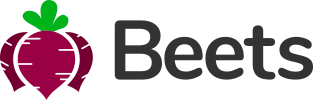Dropdowns
Single button
Any single .btn can be turned into a dropdown toggle with some markup changes. Here’s how you can put them to work with either <button> or <a> elements:
<div class="dropdown">
<button class="btn btn-primary dropdown-toggle" data-bs-toggle="dropdown">
Dropdown button
</button>
<ul class="dropdown-menu">
<li><a class="dropdown-item" href="#">Action</a></li>
<li><a class="dropdown-item" href="#">Another action</a></li>
<li><a class="dropdown-item" href="#">Something else here</a></li>
</ul>
</div>
<div class="dropdown">
<a class="btn btn-primary dropdown-toggle" href="#" data-bs-toggle="dropdown">
Dropdown button
</a>
<ul class="dropdown-menu">
<li><a class="dropdown-item" href="#">Action</a></li>
<li><a class="dropdown-item" href="#">Another action</a></li>
<li><a class="dropdown-item" href="#">Something else here</a></li>
</ul>
</div>
Styling
<button class="btn btn-primary dropdown-toggle" data-toggle="dropdown">...</button> <button class="btn btn-secondary dropdown-toggle" data-toggle="dropdown">...</button> <button class="btn btn-success dropdown-toggle" data-toggle="dropdown">...</button> <button class="btn btn-warning dropdown-toggle" data-toggle="dropdown">...</button> <button class="btn btn-danger dropdown-toggle" data-toggle="dropdown">...</button> <button class="btn btn-info dropdown-toggle" data-toggle="dropdown">...</button> <button class="btn btn-light dropdown-toggle" data-toggle="dropdown">...</button> <button class="btn btn-dark dropdown-toggle" data-toggle="dropdown">...</button> <button class="btn btn-beets dropdown-toggle" data-toggle="dropdown">...</button>
Split button
<div class="btn-group">
<button class="btn btn-primary">Action</button>
<button class="btn btn-primary dropdown-toggle dropdown-toggle-split" data-bs-toggle="dropdown"></button>
<ul class="dropdown-menu">
<li><a class="dropdown-item" href="#">Action</a></li>
<li><a class="dropdown-item" href="#">Another action</a></li>
<li><a class="dropdown-item" href="#">Something else here</a></li>
<li><hr class="dropdown-divider"></li>
<li><a class="dropdown-item" href="#">Separated link</a></li>
</ul>
</div>
Sizing
Button dropdowns work with buttons of all sizes, including default and split dropdown buttons.
<-- Single button -->
<div class="btn-group">
<button class="btn btn-primary btn-lg dropdown-toggle" data-toggle="dropdown">
Large button
</button>
<ul class="dropdown-menu">
...
</ul>
</div>
<-- Split button -->
<div class="btn-group">
<button class="btn btn-primary btn-lg">Action</button>
<button class="btn btn-primary btn-lg dropdown-toggle dropdown-toggle-split" data-bs-toggle="dropdown"></button>
<ul class="dropdown-menu">
...
</ul>
</div>
Dark dropdowns
Opt into darker dropdowns to match a dark navbar or custom style by adding .dropdown-menu-dark onto an existing .dropdown-menu. No changes are required to the dropdown items.
<div class="btn-group">
<button class="btn btn-dark dropdown-toggle" data-bs-toggle="dropdown">
Dropdown button
</button>
<ul class="dropdown-menu dropdown-menu-dark">
<li><a class="dropdown-item" href="#">Action</a></li>
<li><a class="dropdown-item" href="#">Another action</a></li>
<li><a class="dropdown-item" href="#">Something else here</a></li>
</ul>
</div>
Remove the caret
For some menus it's better to remove the caret and just use an icon, e.g. settings. Use .dropdown-no-caret to remove the caret. You can use the .btn-aspect to make perfect a circle or square button.
<div class="dropdown">
<button class="btn btn-primary dropdown-no-caret dropdown-toggle" data-bs-toggle="dropdown">
Dropdown button
</button>
<div class="dropdown-menu">
<li><a class="dropdown-item" href="#">Action</a></li>
<li><a class="dropdown-item" href="#">Another action</a></li>
<li><a class="dropdown-item" href="#">Something else here</a></li>
</div>
</div>
<div class="dropdown">
<button class="btn btn-beets btn-aspect dropdown-no-caret dropdown-toggle" data-bs-toggle="dropdown">
<i class="fas fa-bars"></i>
</button>
<div class="dropdown-menu">
<li><a class="dropdown-item" href="#">Action</a></li>
<li><a class="dropdown-item" href="#">Another action</a></li>
<li><a class="dropdown-item" href="#">Something else here</a></li>
</div>
</div>
<div class="dropdown">
<button class="btn btn-ghost-secondary btn-aspect dropdown-no-caret rounded-circle dropdown-toggle" data-bs-toggle="dropdown">
<i class="fas fa-lg fa-cog"></i>
</button>
<div class="dropdown-menu">
<li><a class="dropdown-item" href="#">Action</a></li>
<li><a class="dropdown-item" href="#">Another action</a></li>
<li><a class="dropdown-item" href="#">Something else here</a></li>
</div>
</div>
Custom caret
This is a nifty little trick! First you remove the caret with .dropdown-no-caret, then add you own icon or svg inside the button, and add a margin, i.e. .ms-1 (extra margin is not needed for split buttons).
<div class="btn-group">
<button class="btn btn-primary dropdown-toggle dropdown-no-caret" data-bs-toggle="dropdown">
Custom caret!
<i class="fas fa-xs fa-chevron-down ms-1"></i>
</button>
<ul class="dropdown-menu">
<li><a class="dropdown-item" href="#">Action</a></li>
<li><a class="dropdown-item" href="#">Another action</a></li>
<li><a class="dropdown-item" href="#">Something else here</a></li>
</ul>
</div>
<div class="btn-group">
<button class="btn btn-primary">Action</button>
<button class="btn btn-primary dropdown-toggle dropdown-toggle-split dropdown-no-caret" data-bs-toggle="dropdown">
<i class="fas fa-xs fa-chevron-down"></i>
</button>
<ul class="dropdown-menu">
<li><a class="dropdown-item" href="#">Action</a></li>
<li><a class="dropdown-item" href="#">Another action</a></li>
<li><a class="dropdown-item" href="#">Something else here</a></li>
</ul>
</div>
Directions
Dropup
Trigger dropdown menus above elements by adding .dropup to the parent element.
<div class="btn-group dropup">
...
</div>
Dropright
Trigger dropdown menus at the right of the elements by adding .dropend to the parent element.
<div class="btn-group dropend">
...
</div>
Dropleft
Trigger dropdown menus at the left of the elements by adding .dropstart to the parent element.
<div class="btn-group dropstart"> ... </div> <div class="btn-group"> <div class="btn-group dropstart"> <button class="btn btn-primary dropdown-toggle dropdown-toggle-split" data-bs-toggle="dropdown"></button> <ul class="dropdown-menu"> <li><a class="dropdown-item" href="#">Action</a></li> <li><a class="dropdown-item" href="#">Another action</a></li> <li><a class="dropdown-item" href="#">Something else here</a></li> </ul> </div> <button class="btn btn-primary">Split dropstart</button> </div>
Menu items
Historically dropdown menu contents had to be links, but that’s no longer the case with v4. Now you can optionally use <button> elements in your dropdowns instead of just <a>s.
<div class="btn-group">
<div class="btn-group">
<button class="btn btn-primary dropdown-toggle dropdown-toggle-split" data-bs-toggle="dropdown"></button>
<ul class="dropdown-menu">
<li><button class="dropdown-item" href="#">Action</button></li>
<li><button class="dropdown-item" href="#">Another action</button></li>
<li><button class="dropdown-item" href="#">Something else here</button></li>
</ul>
</div>
<button class="btn btn-primary">Split dropstart</button>
</div>
Text items
You can create non-interactive dropdown items with .dropdown-item-text. Feel free to style further with custom CSS or text utilities.
<ul class="dropdown-menu">
<li><span class="dropdown-item-text">Dropdown item text</span></li>
<li><a class="dropdown-item" href="#">Action</a></li>
<li><a class="dropdown-item" href="#">Another action</a></li>
<li><a class="dropdown-item" href="#">Something else here</a></li>
</ul>
Active
<ul class="dropdown-menu">
<li><a class="dropdown-item" href="#">Regular link</a></li>
<li><a class="dropdown-item active" href="#">Active link</a></li>
<li><a class="dropdown-item" href="#">Regular link</a></li>
</ul>
Disabled
<ul class="dropdown-menu">
<li><a class="dropdown-item" href="#">Regular link</a></li>
<li><a class="dropdown-item disabled" href="#">Disabled link</a></li>
<li><a class="dropdown-item" href="#">Regular link</a></li>
</ul>
Menu alignment
Add .dropdown-menu-end to a .dropdown-menu to right align the dropdown menu.
<div class="dropdown">
<button class="btn btn-primary dropdown-toggle" type="button" data-toggle="dropdown">
Right-aligned menu
</button>
<div class="dropdown-menu dropdown-menu-end">
<a class="dropdown-item" href="#">Action</a>
<a class="dropdown-item" href="#">Another action</a>
<a class="dropdown-item" href="#">Something else here</a>
</div>
</div>
Responsive alignment
If you want to use responsive alignment, disable dynamic positioning by adding the data-bs-display="static" attribute and use the responsive variation classes.
To align right the dropdown menu with the given breakpoint or larger, add .dropdown-menu{-sm|-md|-lg|-xl|-xxl}-end.
<div class="dropdown">
<button class="btn btn-primary dropdown-toggle" type="button" data-toggle="dropdown" data-bs-display="static">
Left-aligned but right aligned when large screen
</button>
<div class="dropdown-menu dropdown-menu-lg-end">
<a class="dropdown-item" href="#">Action</a>
<a class="dropdown-item" href="#">Another action</a>
<a class="dropdown-item" href="#">Something else here</a>
</div>
</div>
To align left the dropdown menu with the given breakpoint or larger, add .dropdown-menu-end and .dropdown-menu{-sm|-md|-lg|-xl|-xxl}-stat.
<div class="dropdown">
<button class="btn btn-primary dropdown-toggle" type="button" data-toggle="dropdown" data-bs-display="static">
Right-aligned but left aligned when large screen
</button>
<div class="dropdown-menu dropdown-menu-end dropdown-menu-lg-start">
<a class="dropdown-item" href="#">Action</a>
<a class="dropdown-item" href="#">Another action</a>
<a class="dropdown-item" href="#">Something else here</a>
</div>
</div>
Menu content
Headers
Add a header to label sections of actions in any dropdown menu.
<ul class="dropdown-menu">
<li><h6 class="dropdown-header">Dropdown header</h6></li>
<li><a class="dropdown-item" href="#">Action</a></li>
<li><a class="dropdown-item" href="#">Another action</a></li>
</ul>
Dividers
Separate groups of related menu items with a divider.
<ul class="dropdown-menu">
<li><a class="dropdown-item" href="#">Action</a></li>
<li><a class="dropdown-item" href="#">Another action</a></li>
<li><a class="dropdown-item" href="#">Something else here</a></li>
<div class="dropdown-divider"></div>
<li><a class="dropdown-item" href="#">Separated link</a></li>
</ul>
Text
Place any freeform text within a dropdown menu with text and use spacing utilities. Note that you’ll likely need additional sizing styles to constrain the menu width.
<ul class="dropdown-menu p-4 text-muted"> <p>Some example text that's free-flowing within the dropdown menu.</p> <p class="mb-0">And this is more example text.</p> </ul>
Forms
<div class="dropdown-menu">
<form class="px-4 py-3">
<div class="mb-3">
<label class="form-label" for="exampleDropdownFormEmail1">Email address</label>
<input type="email" class="form-control" id="exampleDropdownFormEmail1" placeholder="email@example.com">
</div>
<div class="mb-3">
<label class="form-label" for="exampleDropdownFormPassword1">Password</label>
<input type="password" class="form-control" id="exampleDropdownFormPassword1" placeholder="Password">
</div>
<div class="mb-3">
<div class="form-check">
<input type="checkbox" class="form-check-input" id="dropdownCheck">
<label class="form-check-label" for="dropdownCheck">Remember me</label>
</div>
</div>
<button type="submit" class="btn btn-primary">Sign in</button>
</form>
<div class="dropdown-divider"></div>
<a class="dropdown-item" href="#">New around here? Sign up</a>
<a class="dropdown-item" href="#">Forgot password?</a>
</div>